
"Mijn computer draait al 100 dagen zonder opnieuw op te starten!" "Ik heb het niet Windows opnieuw geïnstalleerd In vijf jaar!" Geeks scheppen graag op over dit spul. Hier leest u hoe u uw uptime en installatiedatum op Windows, Linux en Mac kunt vinden.
"Uptime" is een rare term die verwijst naar hoe lang een systeem al "up" en actief is zonder uit te schakelen of opnieuw op te starten. Het is een grotere deal op servers dan op typische desktops.
Windows - Uptime
VERWANT: Hoe u de nieuwe taakbeheerder gebruikt in Windows 8 of 10
De uptime van uw Windows-systeem wordt weergegeven in de Taakbeheerder . Klik met de rechtermuisknop op de taakbalk en selecteer Taakbeheer of druk op Ctrl + Shift + Escape om deze te openen.
In Windows 8 klikt u op het tabblad Prestaties en kijkt u onder "Up time" onder aan het venster.
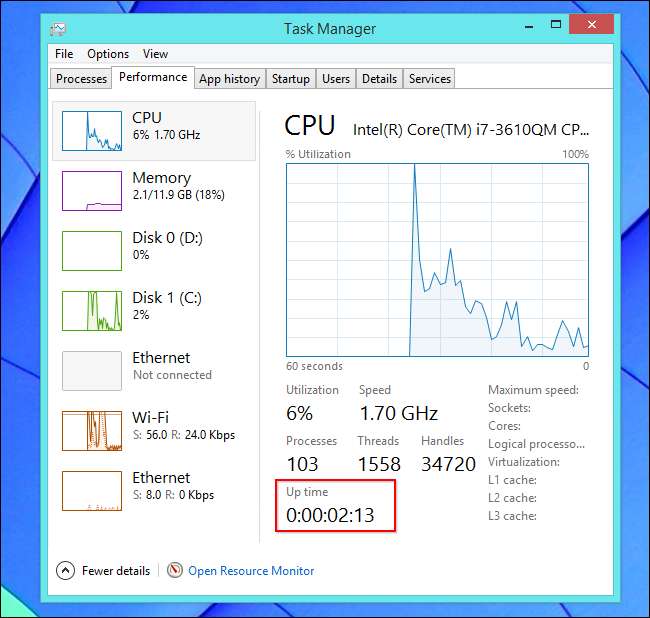
In Windows 7 of Vista vindt u deze informatie ook op het tabblad Prestaties - zoek naar 'Up time' onder Systeem.
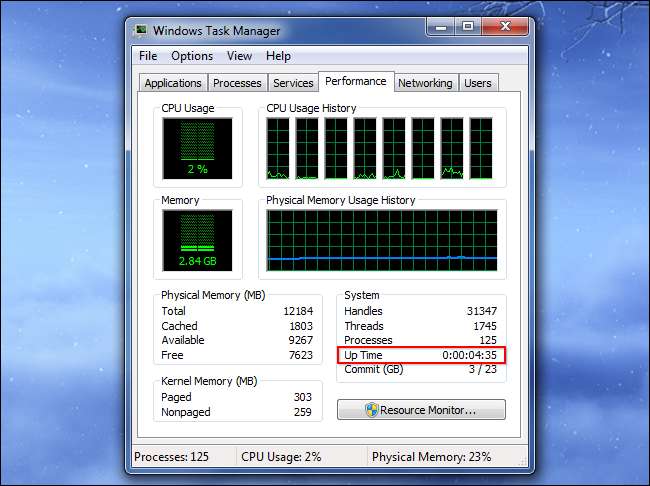
Windows - Installatiedatum
U kunt de datum waarop u Windows hebt geïnstalleerd, vinden met de opdracht systeminfo. Open eerst de opdrachtprompt - druk op Windows-toets + R, typ cmd in het dialoogvenster Uitvoeren en druk op Enter. Typ de volgende opdracht in het opdrachtpromptvenster en druk op Enter (merk op dat u Origineel met de hoofdletter moet typen in oudere versies van Windows).
systeeminfo | vind / i "Origineel"
Als u Windows 7 of Vista gebruikt, moet u mogelijk deze regel gebruiken:
systeeminfo | zoek "Origineel"
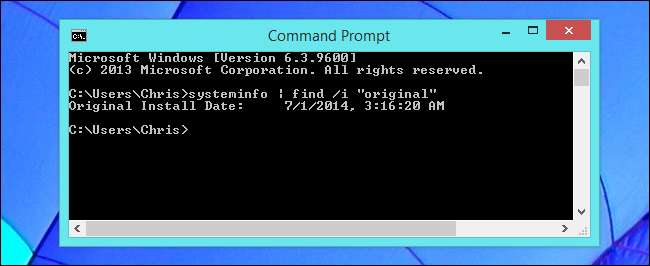
Linux - Uptime
VERWANT: Processen beheren vanaf de Linux-terminal: 10 opdrachten die u moet kennen
Veel Linux-hulpprogramma's geven uw uptime weer, van het "top" commando naar grafische hulpprogramma's voor systeeminformatie.
Er is ook een speciale uptime commando om deze informatie weer te geven. Om uw uptime op Linux te zien, opent u een terminalvenster, typt u de volgende opdracht en drukt u op Enter:
uptime
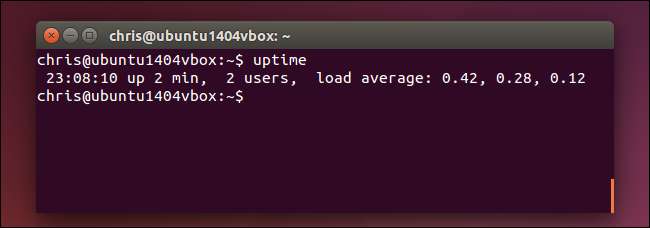
Linux - Installatiedatum
Er is niet één standaardmanier om te zien wanneer u uw Linux-systeem heeft geïnstalleerd. Wat je wilt doen, is een bestand zoeken dat niet is gewijzigd sinds je Linux hebt geïnstalleerd en kijken wanneer het is gemaakt.
Het installatieprogramma van Ubuntu maakt bijvoorbeeld logboekbestanden op / var / log / installer wanneer u het installeert. U kunt controleren wanneer deze map is gemaakt om te zien wanneer het Ubuntu-systeem is geïnstalleerd. Om dit te doen, opent u een terminalvenster en voert u de volgende opdracht uit:
ls -ld / var / log / installer
De tijd en datum waarop de map is gemaakt, is toen u uw Linux-systeem installeerde.
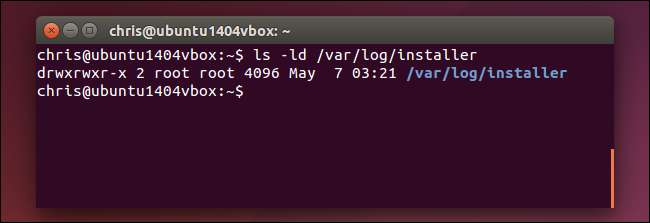
U kunt ook proberen de map / lost + found te bekijken, die doorgaans wordt gemaakt wanneer u Linux installeert en uw schijf instelt. Dit zou moeten werken andere Linux-distributies ook:
ls -ld / verloren + gevonden

Mac OS X - Uptime
Uw Mac-systeem geeft de uptime weer in het venster Systeeminformatie. Klik op het Apple-menupictogram in de balk bovenaan het scherm, houd de Option-toets ingedrukt en klik op Systeeminformatie. Scroll naar beneden in het linkerdeelvenster, selecteer Software en zoek naar "Tijd sinds opstarten" om de uptime van je Mac te zien.
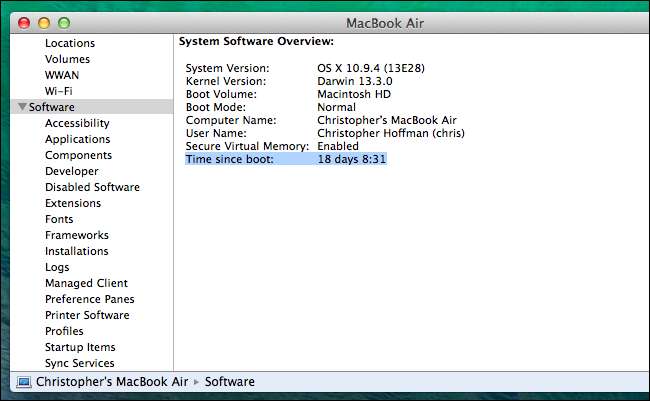
U kunt ook de uptime-opdracht op een Mac gebruiken. Druk op Command + spatiebalk, typ Terminal en druk op Enter om een terminalvenster te openen. Voer de ... uit uptime opdracht.
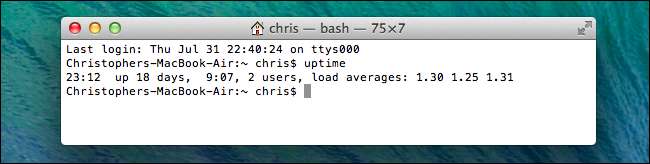
Mac OS X - Installatiedatum
VERWANT: Een Windows-gebruikershandleiding voor Mac OS X-sneltoetsen
U zou moeten kunnen zien wanneer uw Mac OS X-systeem is geïnstalleerd vanuit het install.log-bestand. Open eerst de consoletoepassing. druk op Command + spatiebalk , typ Troosten en druk op Enter om het te openen. Vouw de map / var / log in de zijbalk uit, scrol omlaag en klik op install.log in de lijst. Blader naar de bovenkant van het install.log-bestand en bekijk daar de oudste datum.
Als je je Mac al een tijdje gebruikt, zijn er mogelijk gearchiveerde install.log-bestanden met de namen install.log.0.gz, install.log.1.gz, enzovoort. Open de oudste, die het hoogste nummer in de naam heeft.
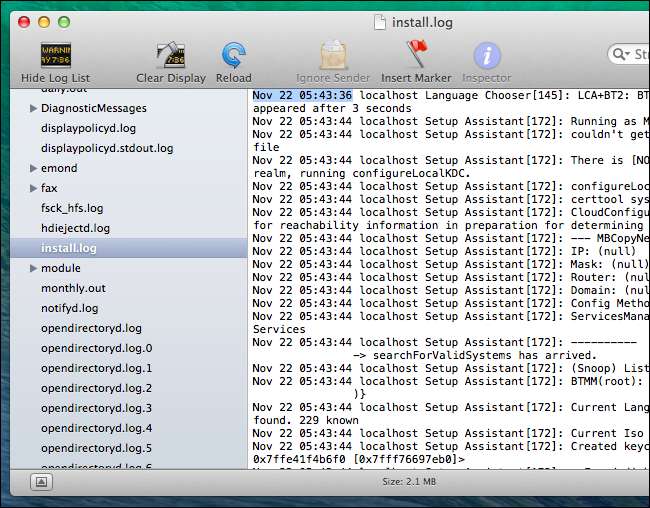
Deze informatie is interessant, vooral als u deze vergelijkt met de computers van andere mensen. Er is natuurlijk niet veel praktisch te doen met deze informatie - het is vooral bedoeld om op te scheppen.
Afbeelding tegoed: Trevor Manternach op Flickr







